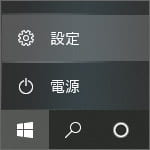
Windows10 では各種設定を設定アプリで行います。通常はスタートメニューの電源ボタンの上に設定があります。設定を無闇に弄ってほしくない場合、この設定アプリをスタートメニューから消す事もできます。
スタートメニューから設定アプリを非表示にする方法、また設定アプリがない時にスタートメニューに再表示する方法を解説します。
スタートメニューから設定を消す
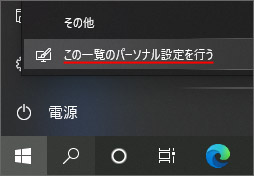
まずはスタートボタンを押してスタートメニューを開きます。
電源ボタンの上にある設定を右クリックし、メニューの中から「この一覧のパーソナル設定を行う」を選択します。
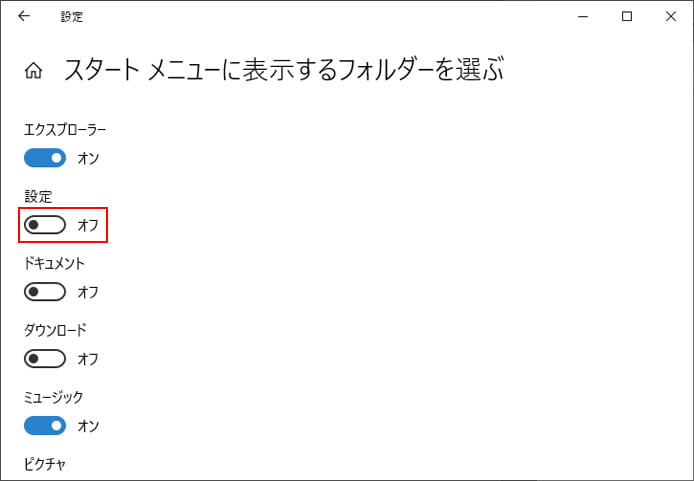
スタートメニューに表示するフォルダーを選ぶ画面が表示されます。
ここで、設定のスイッチをオフにします。
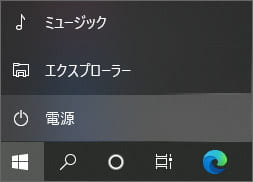
するとこのようにスタートメニューに設定が表示されなくなります。
スタートメニューに設定を再表示する
Win キー + R でファイル名を指定して実行を開きます。
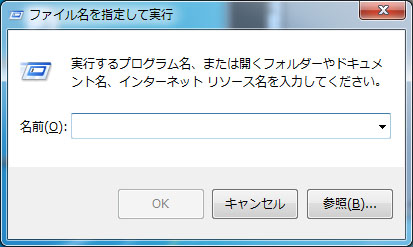
名前の入力欄には次のように入力します。
ms-settings:
そして OK ボタンを押します。
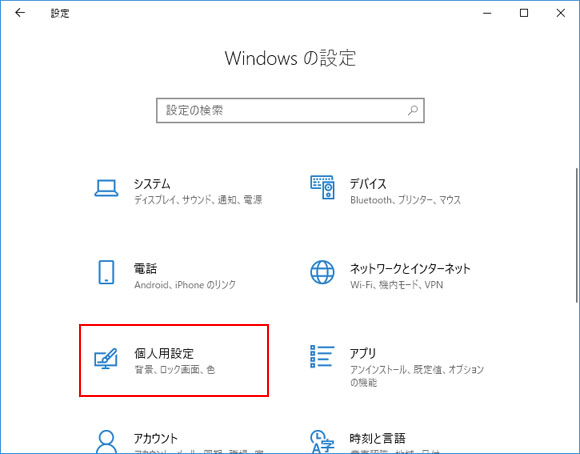
Windows の設定が開くので、個人用設定を開きます。
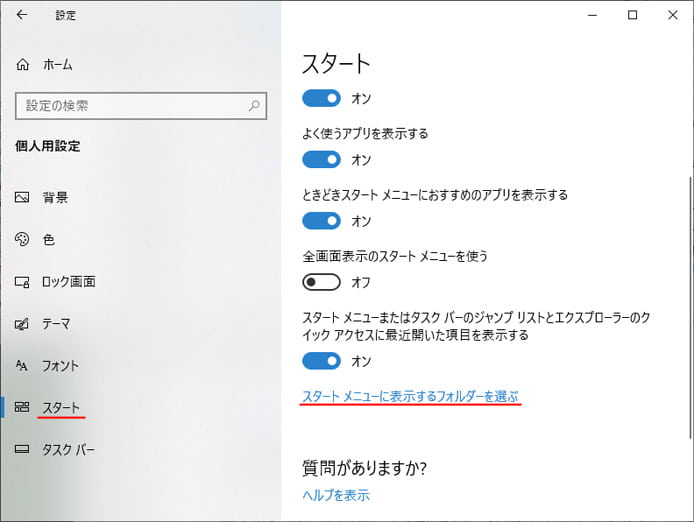
左側のメニューから「スタート」を選び「スタート画面に表示するフォルダーを選ぶ」をクリックします。
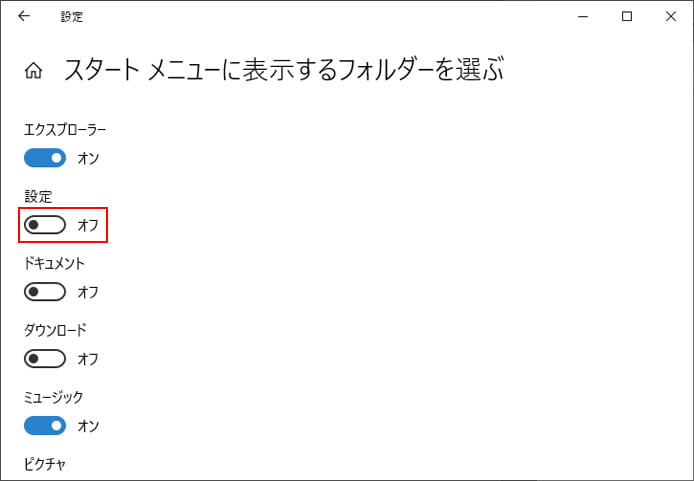
ここで設定のスイッチをオンにします。
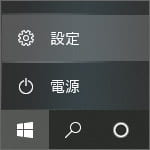
するとスタートメニューに設定が表示されます。
